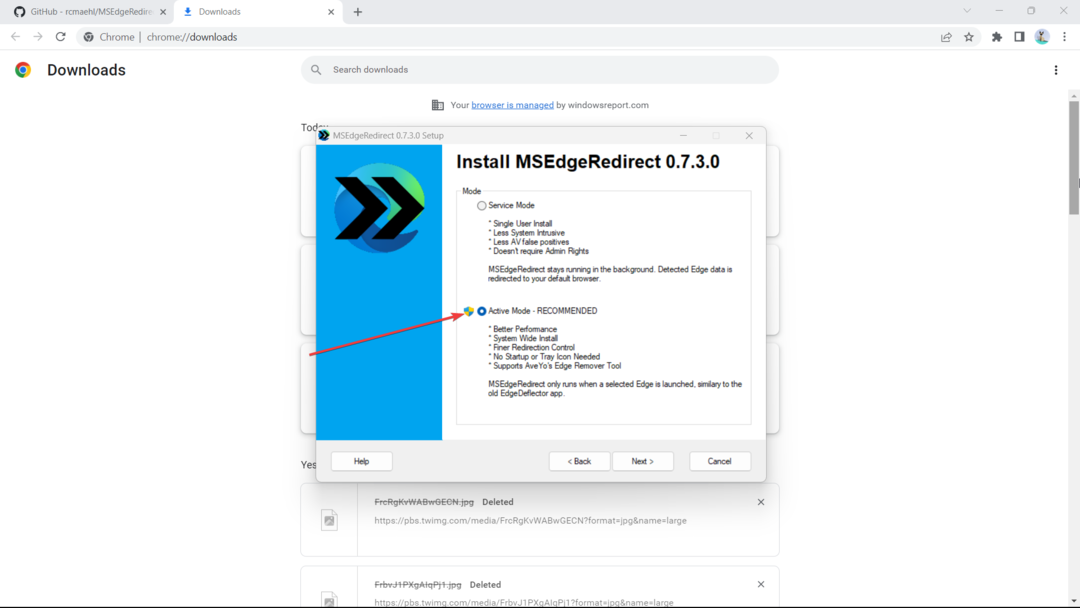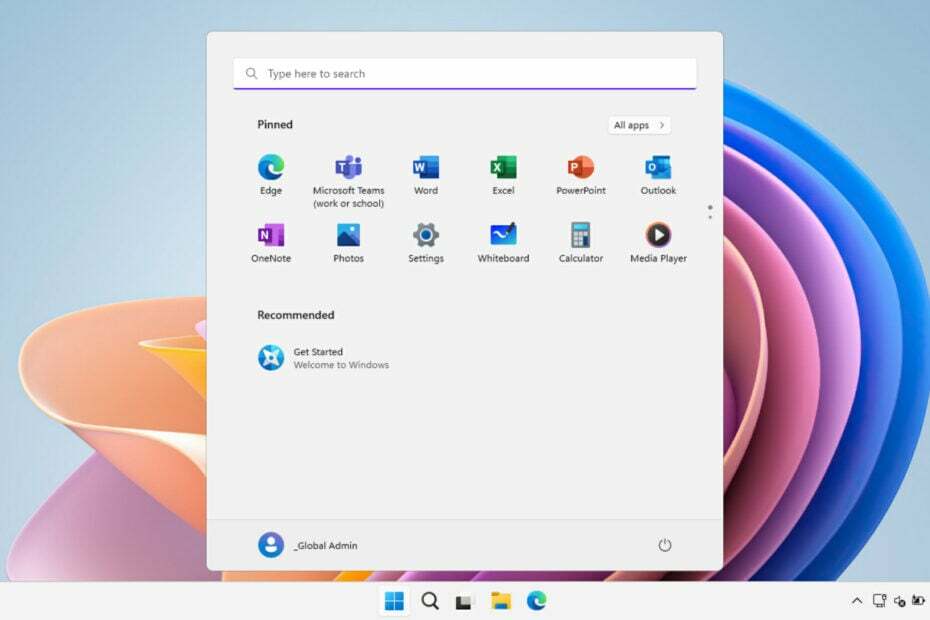Это программное обеспечение будет поддерживать ваши драйверы в рабочем состоянии, тем самым защищая вас от распространенных компьютерных ошибок и сбоев оборудования. Проверьте все свои драйверы сейчас за 3 простых шага:
- Скачать DriverFix (проверенный файл загрузки).
- Нажмите Начать сканирование найти все проблемные драйверы.
- Нажмите Обновите драйверы чтобы получить новые версии и избежать сбоев в работе системы.
- DriverFix был загружен 0 читатели в этом месяце.
В этой статье вы узнаете, как именно создать установочные файлы ISO для вашей новой версии Windows 10 Technical Preview, и это займет у вас всего несколько минут вашего времени. Так что продолжайте и прочтите руководство ниже для подробного объяснения.
Вам также понадобится съемный USB-накопитель или CD / DVD, чтобы правильно скопировать загрузил в него ISO-файл, подготовив его для сборки Windows 10 Technical Preview, которую вы хотите установить. Кроме того, вам нужно будет внимательно загрузить правильный файл ISO для Windows 10 Technical Preview в зависимости от страна, в которой вы находитесь, потому что он поставляется на разных языках, а также для версии для Windows (x64) и Windows (x86).
Как создать установку ISO в Windows 10 Technical Preview?
- Щелкните левой кнопкой мыши или коснитесь ссылки, размещенной ниже.
- Нажмите здесь, чтобы подписаться на инсайдерскую программу Windows
- Внизу страницы щелкните левой кнопкой мыши или нажмите кнопку «Начать» или «Войти», если вы уже зарегистрированы.
- Щелкните левой кнопкой мыши или коснитесь ссылки, размещенной ниже, чтобы загрузить последнюю версию ISO-файла Windows 10 Technical Preview.
- Нажмите здесь, чтобы загрузить Windows 10 ISO
- Прокрутите страницу вверху вниз и найдите нужный язык и тип операционной системы Windows.
- Щелкните левой кнопкой мыши или коснитесь языка, на котором должна быть установлена операционная система.
- Затем щелкните левой кнопкой мыши или нажмите кнопку «Загрузить».
- Щелкните левой кнопкой мыши или коснитесь функции «Сохранить файл» во всплывающем сообщении.
- Сохраните его в своей операционной системе Windows.
- Вставьте загрузочный USB-накопитель или CD / DVD в устройство.
Примечание: Это должен быть загрузочный CD, DVD или USB-накопитель, поэтому убедитесь, что на нем нет важных данных. - Теперь нам нужно будет щелкнуть правой кнопкой мыши или удерживать нажатие на разделе USB в Windows.
- Щелкните левой кнопкой мыши или коснитесь кнопки «Форматировать» в появившемся меню и следуйте инструкциям на экране, чтобы выполнить быстрое форматирование на USB-накопителе.
- Теперь скопируйте ISO-файл Windows 10 Technical Preview на USB-накопитель.
- Дважды щелкните, чтобы открыть файл «Setup.exe» с расширением ISO.
- Следуйте инструкциям на экране, чтобы завершить процесс и запустить USB-накопитель с новой сборкой Windows 10 Technical Preview.
- Теперь, когда вы сделали бесплатную установку ISO для последней сборки Windows 10 Technical Preview, вы можете продолжить и установить ее в любой операционной системе, какой захотите.
Windows 10 ISO устанавливает полезные советы
Если у вас есть конкретная сборка Windows 10, и вы не знаете, как сделать ее ISO, у нас есть отличное руководство, которое поможет вам создать ISO-файл из любой сборки Windows 10. Если вы уже начали установку Windows 10 из файла ISO, но у вас возникли проблемы, вот статья, которая вам поможет. установить любую сборку Windows 10 из файла ISO.
Если вы хотите загрузить и установить Windows 10 из официальных источников, вы можете узнай, как это сделать здесь.
Было ли это сложно? Я уверен, что вы сможете завершить установку ISO всего за несколько минут, если будете внимательно следовать приведенным выше инструкциям в правильном заказ, но если вам нужна дополнительная помощь по этому вопросу, напишите нам ниже в разделе комментариев на странице, и я буду более чем счастлив помочь ты.
ЧИТАЙТЕ ТАКЖЕ: Как установить апрельское обновление Windows 10 из файла ISO